


 |
 |
 |
Создание и изменение клиента в Sitespring |
Когда сформирован список команды и распределены уровни доступа, пора создавать организацию клиента. Создавая организацию клиента на раннем этапе работы с узлом Sitespring, мы позволяем в дальнейшем выбирать ее из списка при создании проекта. Информация о клиенте легкодоступна. Стоит в ней чему-либо измениться (например, адресу URL) и достаточно занести новые данные всего в одном месте узла — и изменение сразу же отразится на всем узле Sitespring.
Как вы уже убедились, Sitespring — это Web-приложение. Следовательно, создание организации клиента — это создание домашней (или индексной) страницы узла проекта.
Для того чтобы создать организацию клиента, выполните следующие действия.
1. На домашней странице узла щелкните на ссылке Clients. Откроется страница Client Organization. Щелкните на кнопке
Add, и откроется страница Add Client Organization (Добавить организацию клиента) (рис. 3.6).
2. Введите информацию о клиенте (имя, адрес и т.п.) в текстовые поля. После завершения ввода щелкните на кнопке
Save. Имя организации клиента появится в списке на домашней странице Sitespring.
Если в какой-то момент изменятся какие-либо реквизиты клиента, они легко могут быть изменены и на узле. На домашней странице Sitespring щелкните на ссылке
Clients, и откроется страница Client Organization. Щелкните на флажке рядом с именем клиента, информацию о котором нужно изменить, а затем щелкните на кнопке
Edit. После ввода новой информации щелкните на кнопке Save.
Клиенты могут быть также и удалены из узла Sitespring. Порядок выполнения этой процедуры — такой же. На домашней странице Sitespring щелкните на ссылке Clients, и откроется страница Client Organization. Щелкните на флажке рядом с именем клиента, которого нужно удалить, щелкните на значке
Delete и на кнопке Delete.
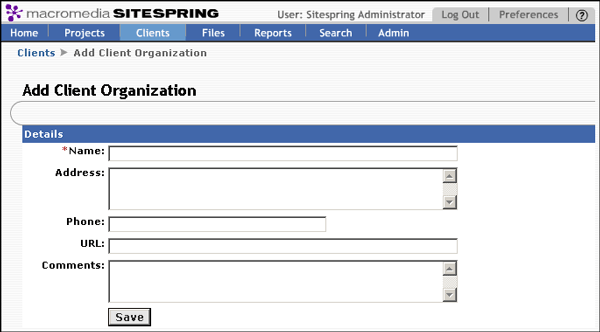
Рис. 3.6. Установка организации клиента в Sitespring. Для заполнения обязательны только текстовые поля, помеченные звездочкой, остальные по необходимости могут быть заполнены позже
Предупреждение Будьте внимательны при удалении клиентов. Хотя удаление клиента и снимает с узла часть информационной нагрузки (и, кроме того, какое моральное удовлетворение — отметить надоевшего взбалмошного клиента и щелкнуть на кнопке Delete!}, могут возникнуть проблемы, если его удаление выполняется без предварительного удаления проекта. Проект без клиента остается сиротой; узел, не имеющий клиента, теряет работоспособность. Не удаляйте клиентов, не завершив работу над связанными с ними проектами.
 |
 |
 |